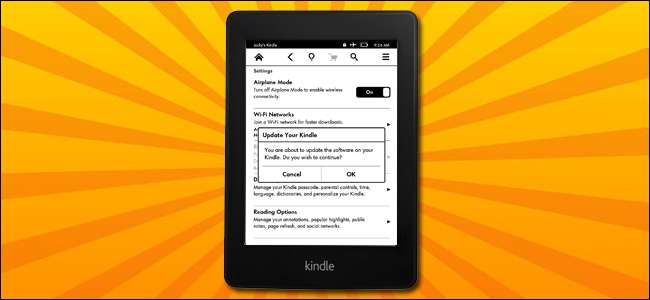
지금 바로 최신 Kindle 기능을 원하거나 이전 업데이트를 놓친 경우 Kindle을 즉시 업데이트하는 가장 좋은 방법은 수동으로 수행하는 것입니다. Kindle을 쉽게 업데이트하는 방법을 보여 주면서 계속 읽으십시오.
일반적으로 Amazon의 무선 업데이트는 일반적으로 딸꾹질이 없습니다 (전 세계의 모든 Kindle에 천천히 배포하는 데 한 달 이상 걸릴 수 있음). 하지만 Kindle이 아무런 이유없이 업데이트를 중단했거나 (우리와 마찬가지로) 최신의 가장 뛰어난 기능을 얻기 위해 서두르고있을 수도 있습니다. 이유가 무엇이든 Amazon이 해당 업데이트를 출시 할 때까지 기다릴 필요가 없습니다.
1 단계 : Kindle 모델 식별
이 튜토리얼에서는 2 세대 Kindle Paperwhite를 업데이트 할 것이지만 동일한 기술을 사용하여 모든 다른 Kindle 모델에 대한 작업을 안내합니다. 첫 번째이자 가장 중요한 단계는 모델에 적합한 소프트웨어 버전을 비교하고 적절한 업데이트를 다운로드하기 위해 보유하고있는 Kindle을 식별하는 것입니다.
케이스 뒷면에있는 작은 모델 번호를 곁눈질 한 다음 Google에서 모델 번호를 확인하는 대신, 가장 간단한 방법은 처음 4 개의 영숫자가 Kindle의 모델 / 세대를 나타내므로 일련 번호를 확인하는 것입니다.
관련 : 스크린 세이버, 앱 등을 위해 Kindle Paperwhite를 탈옥하는 방법
Kindle이 Amazon 계정에 연결되어있는 경우 Amazon 콘텐츠 및 장치 대시 보드에 로그인하고 " 귀하의 장치 " 탭. 업데이트하려는 Kindle을 선택하고 그 옆에있는 표기법을 다음과 같이 읽으십시오.

오늘 업데이트하고 싶은 Kindle의 경우 일련 번호의 처음 4 개 문자는 B0D4입니다. Kindle을 켜고 설정> 장치 정보 메뉴에서 일련 번호를 찾을 수도 있습니다. 처음 4 개의 문자가 있으면 다음 목록을 참조하여 보유한 모델을 정확히 결정할 수 있습니다. 시간을 절약하고 Ctrl + F를 사용하여 문자열을 검색하십시오.
- 킨들 1 (2007) : B000
- Kindle 2 (2009) : B002, B003
- Kindle DX (2010 : B004, B005, B009
- Kindle 키보드 (2010) : B006, B008, B00A
- Kindle 4 (2011) : B00E, B023, 9023
- Kindle Touch (2012) : B00F, B010, B011, B012
- Kindle Paperwhite 1 (2012) : B024, B01B, B01C, B01D, B01F, B020
- Kindle Paperwhite 2 (2013) : B0D4, 90D4, B0D5, 90D5, B0D6, 90D6, B0D7, 90D7, B0D8, 90D8, B0F2, 90F2, B017, 9017, B060, 9060, B062, 9062, B05F, 905F
- Kindle 7 (2014) : B001, B0C6, 90C6, B0DD, 90DD
- 킨들 보 야지 (2014) : B00I, B013, B053, B054
- Kindle Paperwhite 3 (2015) : G090
- Kindle Oasis (2016) : G0B0
- Kindle 8 (2016) : B018
목록에서 일련 번호를 다시 확인했으면 실제 업데이트 파일을 가져올 차례입니다.
2 단계 : 업데이트 다운로드
Kindle의 버전 번호 (이 경우 일련 번호 인 Paperwhite 2로 확인 됨)로 무장하여 Amazon으로 이동 Fire & Kindle 소프트웨어 업데이트 페이지 . Kindle 섹션에 도달 할 때까지 아래로 스크롤 한 다음 가지고있는 Kindle을 적절한 모델과 일치시킵니다. 동일한 모델의 여러 버전이있을 수 있습니다. 이것이 바로 1 단계에서 일련 번호를 검색 한 이유입니다.
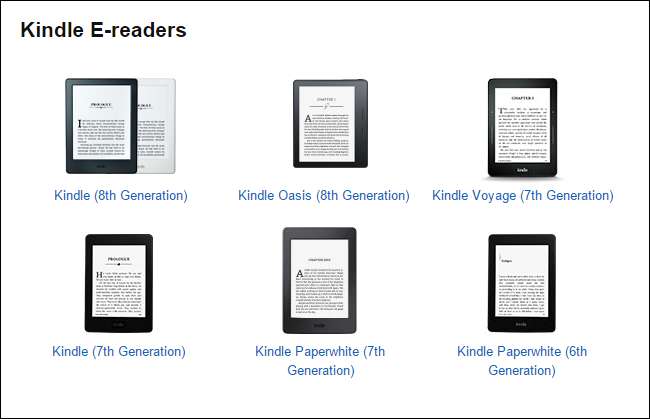
모델을 선택하면 현재 버전 번호가 나열된 다운로드 링크가 표시됩니다. 버전 번호를 기록하지만 아직 다운로드하지 마세요.
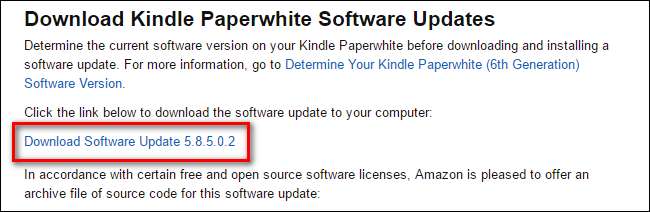
업데이트를 다운로드하기 전에 버전 번호가 Kindle의 현재 버전보다 높은지 확인하십시오. Kindle에서 메뉴> 설정> 메뉴> 장치 정보로 이동합니다. 다음과 같은 화면이 표시됩니다.
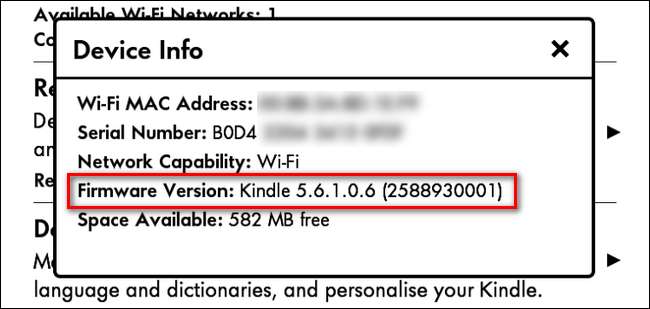
분명히 Paperwhite에있는 펌웨어 버전 (5.6.1)은이 글을 쓰는 현재 최신 버전 (5.8.5)보다 뒤처집니다. 어딘가에서 우리는 2016 년 여름 업데이트를 받았지만 새로운 홈 화면 레이아웃을 안내하는 2016 년 가을 큰 업데이트를 놓쳤습니다. 이제 최신 버전과 우리 버전의 불일치가 확인되었으므로 업데이트 파일을 다운로드 할 수 있습니다. “소프트웨어 업데이트 [version number] 다운로드”링크를 클릭합니다. 업데이트가 .bin 파일로 저장됩니다.
3 단계 : 업데이트를 Kindle에 복사하고 설치합니다.
다운로드가 완료되면 USB 케이블을 사용하여 Kindle Paperwhite를 컴퓨터에 연결하고 업데이트 .BIN 파일을 Kindle Paperwhite의 루트 디렉터리에 복사합니다. 파일은 최상위 폴더에 있어야하므로 컴퓨터가 Kindle을 F 드라이브로 마운트하는 경우 처리 된 업데이트 패키지의 경로는 F : \ update_kindle_[version number].bin이어야합니다.
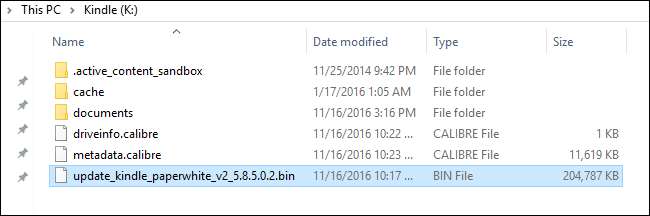
파일이 Kindle 장치의 루트 디렉토리에 배치되면 Kindle의 드라이브를 마우스 오른쪽 버튼으로 클릭하고 꺼내기를 선택하여 시스템에서 마운트 해제합니다. 계속해서 플러그를 뽑으십시오.
이제 Kindle의 메뉴 시스템을 통해 업데이트하도록 Kindle에 지시하기 만하면됩니다. Kindle에서 메뉴> 설정으로 이동하여 설정 메뉴로 들어간 다음 설정 메뉴 내에서 메뉴 버튼을 다시 누르고 "Kindle 업데이트"를 선택합니다. 확인을 누른 다음 기다립니다. (“Update Your Kindle”옵션이 회색으로 표시되면 Kindle이 .bin 파일을 찾을 수 없음을 의미합니다. 루트 디렉토리에 저장했는지 확인하고 다시 시도하십시오.)
Kindle이 재부팅 된 후 (재부팅 및 업데이트를 완료하는 데 1 분 이상 걸리더라도 걱정하지 마세요) 기기 정보 메뉴에서 버전 확인 프로세스를 반복합니다. 업데이트 된 버전 번호가 표시되어야하며, 최신 Kindle 운영 체제 릴리스에서는 "추가 정보"버튼을 탭하여 장치에서 바로 릴리스 노트를 읽을 수도 있습니다.
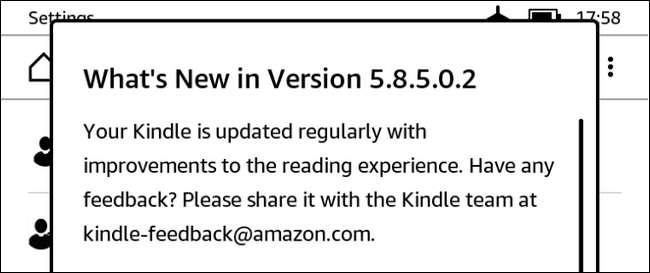
Kindle은 이제 최신 기능으로 최신 상태가되었으며 무선으로 장치가 자동으로 업데이트 될 때까지 기다릴 필요가 없습니다. 향후 OTA 업데이트가 더 원활 해지기를 바라지 만, 수동으로 업데이트를 가져 와서 Kindle을 최신 버전으로 새로 고치는 것은 쉽습니다.







